- Parte 1. Restaurar iPad desde Respaldo con FoneLab iPhone Data Recovery
- Parte 2. Restaurar iPad desde Respaldo con iTunes
- Parte 3. Restaurar iPad desde Respaldo con Finder
- Parte 4. Restaurar iPad desde Respaldo con iCloud
- Parte 5. Preguntas frecuentes sobre la restauración del iPad desde la copia de seguridad
Restaure el iPad desde la copia de seguridad usando métodos sin complicaciones
 Publicado por Boey Wong / 19 de mayo de 2023 09:00
Publicado por Boey Wong / 19 de mayo de 2023 09:00 Con la tecnología actual, no es sorprendente ver varias formas de restaurar el iPad a partir de una copia de seguridad porque también existen varias formas de hacer una copia de seguridad de los datos de su dispositivo. Por lo tanto, si desea proteger su iPad de la pérdida de datos, puede hacer una copia de seguridad fácilmente en un lugar seguro. Luego, cuando elimina un archivo sin querer, puede devolverlo rápidamente a su iPad a través de la restauración. De hecho, saber cómo restaurar los datos de su iPad desde una copia de seguridad es una ventaja.
Con eso en mente, preparamos las técnicas más sencillas para restaurar los datos de su iPad desde una copia de seguridad. Ya sea que haya realizado una copia de seguridad utilizando los servicios de Apple o una herramienta de terceros, al menos uno de los métodos a continuación se aplicará a la restauración de su dispositivo. Tampoco tiene que preocuparse por encontrar dificultades, ya que las pautas simples de cada método lo ayudarán durante el proceso de restauración. Avance para comenzar.
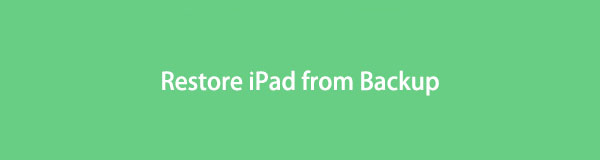

Lista de Guías
- Parte 1. Restaurar iPad desde Respaldo con FoneLab iPhone Data Recovery
- Parte 2. Restaurar iPad desde Respaldo con iTunes
- Parte 3. Restaurar iPad desde Respaldo con Finder
- Parte 4. Restaurar iPad desde Respaldo con iCloud
- Parte 5. Preguntas frecuentes sobre la restauración del iPad desde la copia de seguridad
Parte 1. Restaurar iPad desde Respaldo con FoneLab iPhone Data Recovery
Una de las herramientas de terceros más convenientes que puede usar cuando recupera datos es FoneLab iPhone de recuperación de datos. Por lo tanto, muchas personas lo instalan para proteger y almacenar sus archivos en un lugar seguro. Y cada vez que pierda accidentalmente un archivo en su dispositivo, puede devolverlo inmediatamente recuperando los archivos en este programa. Su interfaz fácil de usar hace que el proceso sea sencillo en comparación con otros métodos. Aparte de eso, FoneLab iPhone Data Recovery le permite restaurar sus archivos individualmente, a diferencia de los demás, que requieren la restauración de su copia de seguridad completa, incluso si solo necesita devolver algunos archivos.
Con FoneLab para iOS, recuperará los datos perdidos / eliminados del iPhone, incluidas fotos, contactos, videos, archivos, WhatsApp, Kik, Snapchat, WeChat y más datos de su copia de seguridad o dispositivo de iCloud o iTunes.
- Recupere fotos, videos, contactos, WhatsApp y más datos con facilidad.
- Vista previa de datos antes de la recuperación.
- iPhone, iPad y iPod touch están disponibles.
Tenga en cuenta los sencillos pasos de muestra a continuación para restaurar el iPad desde una copia de seguridad con FoneLab iPhone de recuperación de datos:
Paso 1Guárdese una copia del programa FoneLab iPhone Data Recovery con la ayuda del Descargar gratis pestaña en la interfaz izquierda de su sitio web. Para instalar la herramienta en su computadora, permita que realice cambios en su dispositivo. A continuación, inicie el procedimiento de instalación cuando aparezca la ventana del programa. Después de un breve momento, inicie el programa de restauración para ejecutarlo en su computadora.
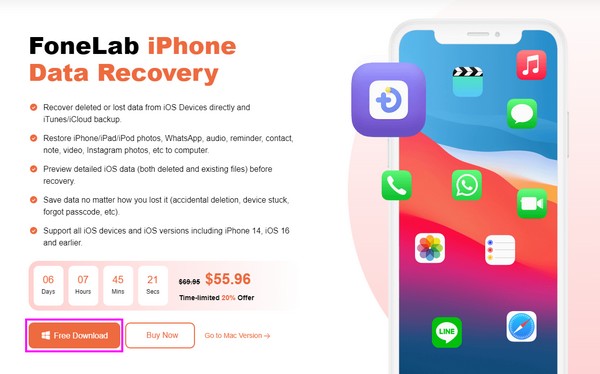
Paso 2La interfaz principal de la herramienta consta de varias funciones que puede usar en sus dispositivos. Incluyen copia de seguridad y restauración de datos de iOS, recuperación de datos de iPhone, transferencia de WhatsApp para iOS y recuperación del sistema iOS. elige el Recuperación de datos iPhone función en el lado izquierdo de la interfaz. Esta función se aplica a los datos de iPad, iPhone y iPod Touch.
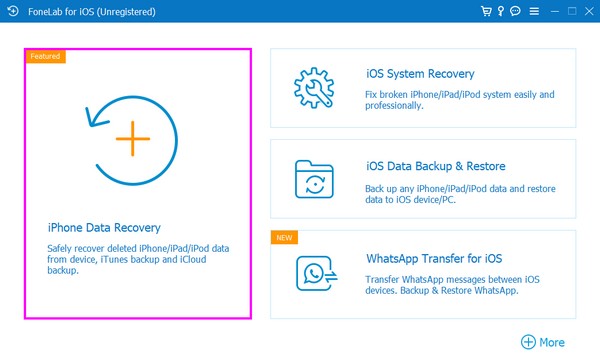
Paso 3En la siguiente interfaz, conecte un extremo de un cable lightning al iPad y el otro a la computadora. Después, Iniciar escaneado El botón se mostrará en la siguiente interfaz. Haga clic en él, luego verifique los tipos de datos de los archivos que desea recuperar. El programa luego mostrará los datos almacenados en su iPad.
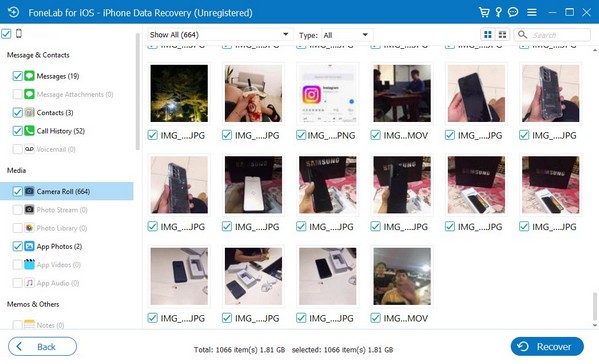
Paso 4Elija los archivos que desea devolver una vez que el contenido del iPad aparezca en la pantalla. Luego restáurelos en su computadora después de seleccionarlos. El procedimiento tomará poco tiempo, dependiendo del tamaño de los archivos elegidos.
Con FoneLab para iOS, recuperará los datos perdidos / eliminados del iPhone, incluidas fotos, contactos, videos, archivos, WhatsApp, Kik, Snapchat, WeChat y más datos de su copia de seguridad o dispositivo de iCloud o iTunes.
- Recupere fotos, videos, contactos, WhatsApp y más datos con facilidad.
- Vista previa de datos antes de la recuperación.
- iPhone, iPad y iPod touch están disponibles.
Parte 2. Restaurar iPad desde Respaldo con iTunes
Si tener una copia de seguridad del iPad en iTunes, puede restaurarlos rápidamente usando el programa en su computadora. Esta es una de las formas predeterminadas de realizar una copia de seguridad y restaurar los datos de los usuarios de Apple. Por lo tanto, puede confiar en que restaurará sus archivos de forma segura. Sin embargo, a diferencia del método anterior, iTunes solo te ofrece elegir tipos de datos específicos, pero no algunos de ellos.
Actúe siguiendo las sencillas instrucciones a continuación para la restauración del iPad desde la copia de seguridad con iTunes:
Paso 1Instale y ejecute la última versión de iTunes en su computadora y use ambos extremos del cable USB para conectarlo a los puertos de sus dispositivos.
Paso 2Una vez que la icono de teléfono móvil aparece en la interfaz de iTunes, haga clic en él para ver el Resumen sección por defecto. La información de tu iPhone y Backup Las opciones se verán en la pantalla.
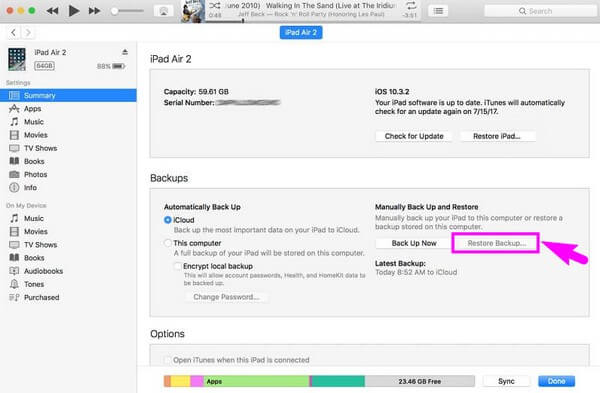
Paso 3under Copia de seguridad y restauración manual, En la Copias de seguridad sección son dos botones. Elegir el restaurar copia de seguridad pestaña, luego ingrese su contraseña cuando se le solicite. La copia de seguridad de su iPad comenzará a regresar a su dispositivo.
Parte 3. Restaurar iPad desde Respaldo con Finder
Finder es un método para realizar copias de seguridad y restaurar datos del iPad. iTunes solo está disponible en Windows y versiones anteriores de macOS, por lo que si ejecuta la última versión, use Finder en su lugar. Pero al igual que el método anterior, esto no le permitirá restaurar los archivos de forma selectiva, por lo que debe restaurar la copia de seguridad completa para recuperar los archivos que desea.
Tenga en cuenta las pautas sin problemas a continuación para determinar cómo restaurar el iPad desde una copia de seguridad con Finder:
Paso 1Conecta un extremo de un cable USB al puerto de carga de tu iPad y el otro a los puertos de tu Mac. Después de eso, inicie Finder y haga clic en su dispositivo en la lista de la izquierda de la pantalla.
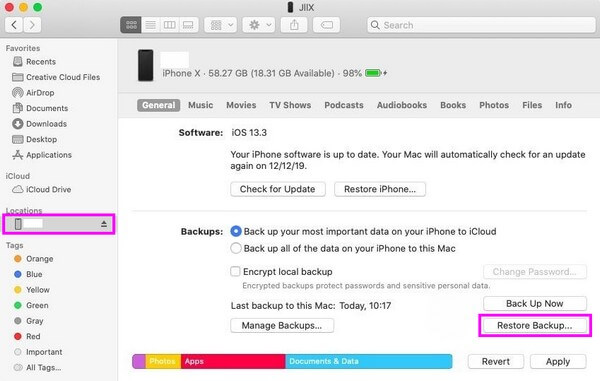
Paso 2Cuando aparece la información de su dispositivo, el General La sección se mostrará automáticamente en la pantalla. Referirse a Copias de seguridad opción en la parte inferior. En la parte inferior derecha, haga clic en restaurar copia de seguridad para restaurar la copia de seguridad de su iPad.
Con FoneLab para iOS, recuperará los datos perdidos / eliminados del iPhone, incluidas fotos, contactos, videos, archivos, WhatsApp, Kik, Snapchat, WeChat y más datos de su copia de seguridad o dispositivo de iCloud o iTunes.
- Recupere fotos, videos, contactos, WhatsApp y más datos con facilidad.
- Vista previa de datos antes de la recuperación.
- iPhone, iPad y iPod touch están disponibles.
Parte 4. Restaurar iPad desde Respaldo con iCloud
iCloud es un servicio de almacenamiento que permite a los usuarios de Apple realizar copias de seguridad y restaurar datos. Si usted guardó los datos de su iPad en iCloud, puede restaurarlos en su dispositivo nuevo o recién reiniciado. Por lo tanto, debe borrar todos los datos y configuraciones de su iPad para restaurar sus datos en iCloud con éxito.
Consulte las instrucciones indiscutibles a continuación para restaurar el iPad desde la copia de seguridad con iCloud:
Paso 1Encienda su nuevo iPad y comience a configurarlo. Cuando llegue a las opciones de Wi-Fi, conéctese a una red estable para que el siguiente proceso sea fluido y evite interrupciones.
Paso 2Después de configurar las opciones al inicio, llegará al Aplicaciones y Datos pantalla. A partir de ahí, elige el Restaurar desde iCloud Backup del botón.
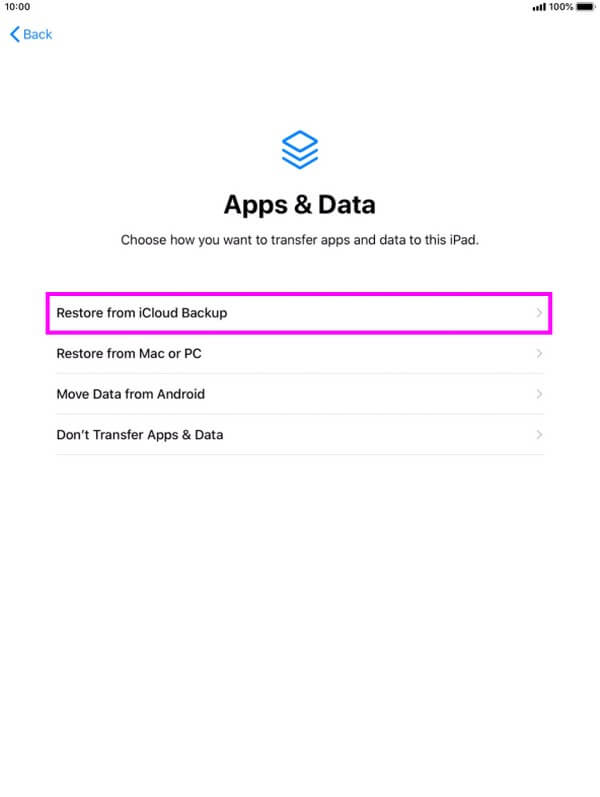
Paso 3Ingrese su cuenta de iCloud para verificación y siga las siguientes instrucciones en pantalla. Después de eso, elija el archivo de copia de seguridad del iPad que desee. Luego comenzará a restaurarse en su iPad.
Si rechaza la idea de reiniciar su iPad antes de restaurar en iCloud, puede probar los otros servicios de restauración de datos como la herramienta en la parte 1 de este artículo para evitar perder sus datos.
Con FoneLab para iOS, recuperará los datos perdidos / eliminados del iPhone, incluidas fotos, contactos, videos, archivos, WhatsApp, Kik, Snapchat, WeChat y más datos de su copia de seguridad o dispositivo de iCloud o iTunes.
- Recupere fotos, videos, contactos, WhatsApp y más datos con facilidad.
- Vista previa de datos antes de la recuperación.
- iPhone, iPad y iPod touch están disponibles.
Parte 5. Preguntas frecuentes sobre la restauración del iPad desde la copia de seguridad
1. ¿Se puede restaurar un iPad desde una copia de seguridad de iPhone?
Sí tu puedes. Cuando restaure la copia de seguridad de su iPhone en su iPad, sus datos se transferirán de la misma manera. Sin embargo, aparecerá una advertencia que dice que su configuración no se restaurará. Por lo tanto, es posible que la configuración guardada de su iPhone no se incluya o no se refleje en su iPad. Por lo tanto, solo obtendrá los datos pero no la configuración en su iPhone.
2. ¿Perderé todos mis datos si restauro mi iPad?
Depende del método de restauración que utilice. Si elige el servicio iCloud, iTunes o Finder para restaurar los datos de su iPad, debe borrar sus datos y configuraciones actuales. Pero con una herramienta como FoneLab iPhone de recuperación de datos, no necesita preocuparse por perder ninguno de sus archivos. Puede restaurar su iPad sin pérdida de datos.
Entre los métodos de restauración que puede encontrar en línea, los siguientes son los más eficientes. Por lo tanto, tome esto como una señal para instalarlos ahora para demostrar su eficacia.
Con FoneLab para iOS, recuperará los datos perdidos / eliminados del iPhone, incluidas fotos, contactos, videos, archivos, WhatsApp, Kik, Snapchat, WeChat y más datos de su copia de seguridad o dispositivo de iCloud o iTunes.
- Recupere fotos, videos, contactos, WhatsApp y más datos con facilidad.
- Vista previa de datos antes de la recuperación.
- iPhone, iPad y iPod touch están disponibles.
